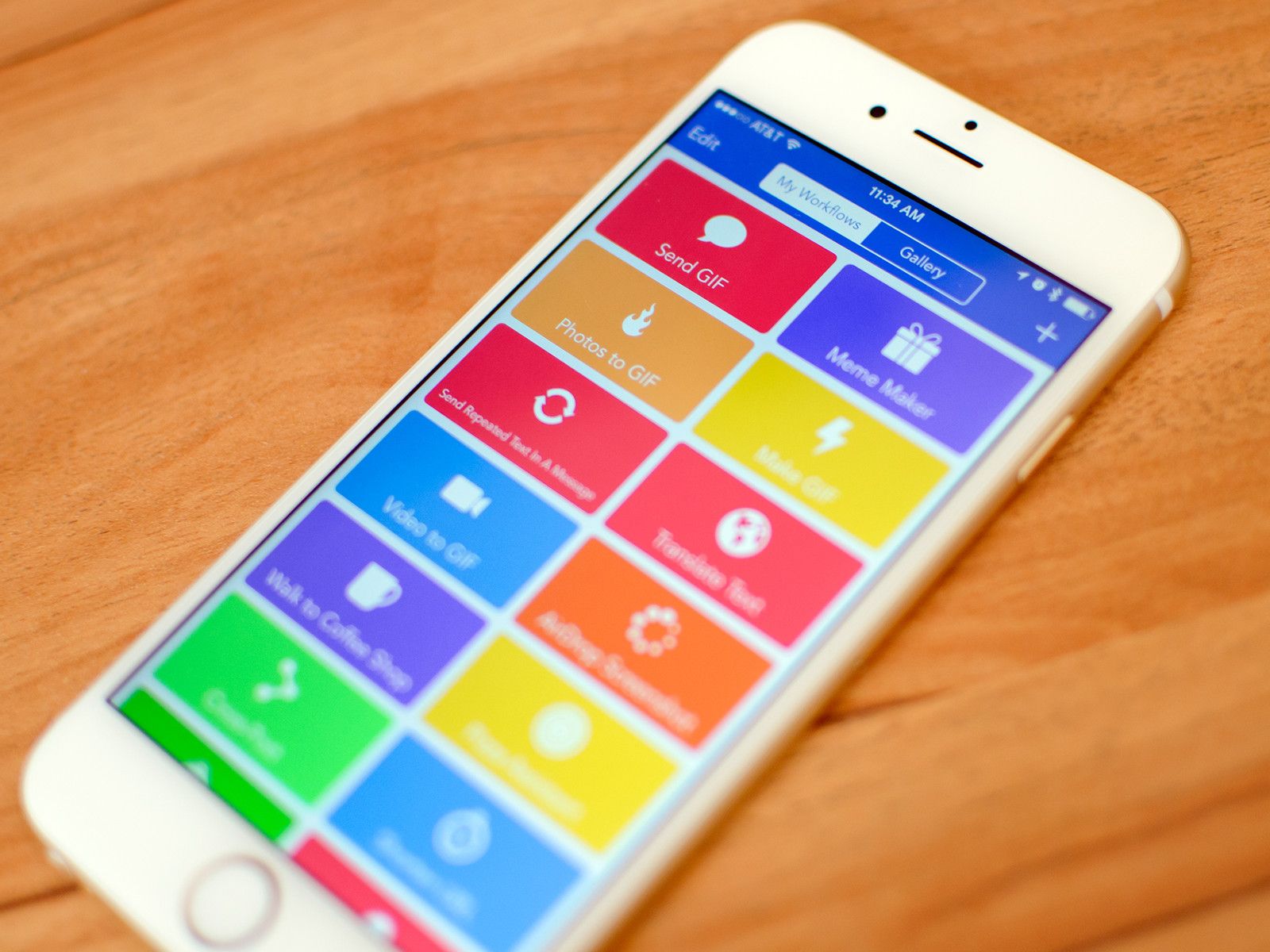
Будь то отправка сообщения группе людей или организация документов, вы, скорее всего, столкнулись с задачей на вашем iPhone или iPad, которую вы хотели бы ускорить. Наши устройства iOS превратились в мощные современные компьютеры, но все же есть некоторые области, в которых мы можем замедлиться из-за ограничений приложений или, проще говоря, из-за утомительного процесса выполнения одной и той же задачи снова и снова.
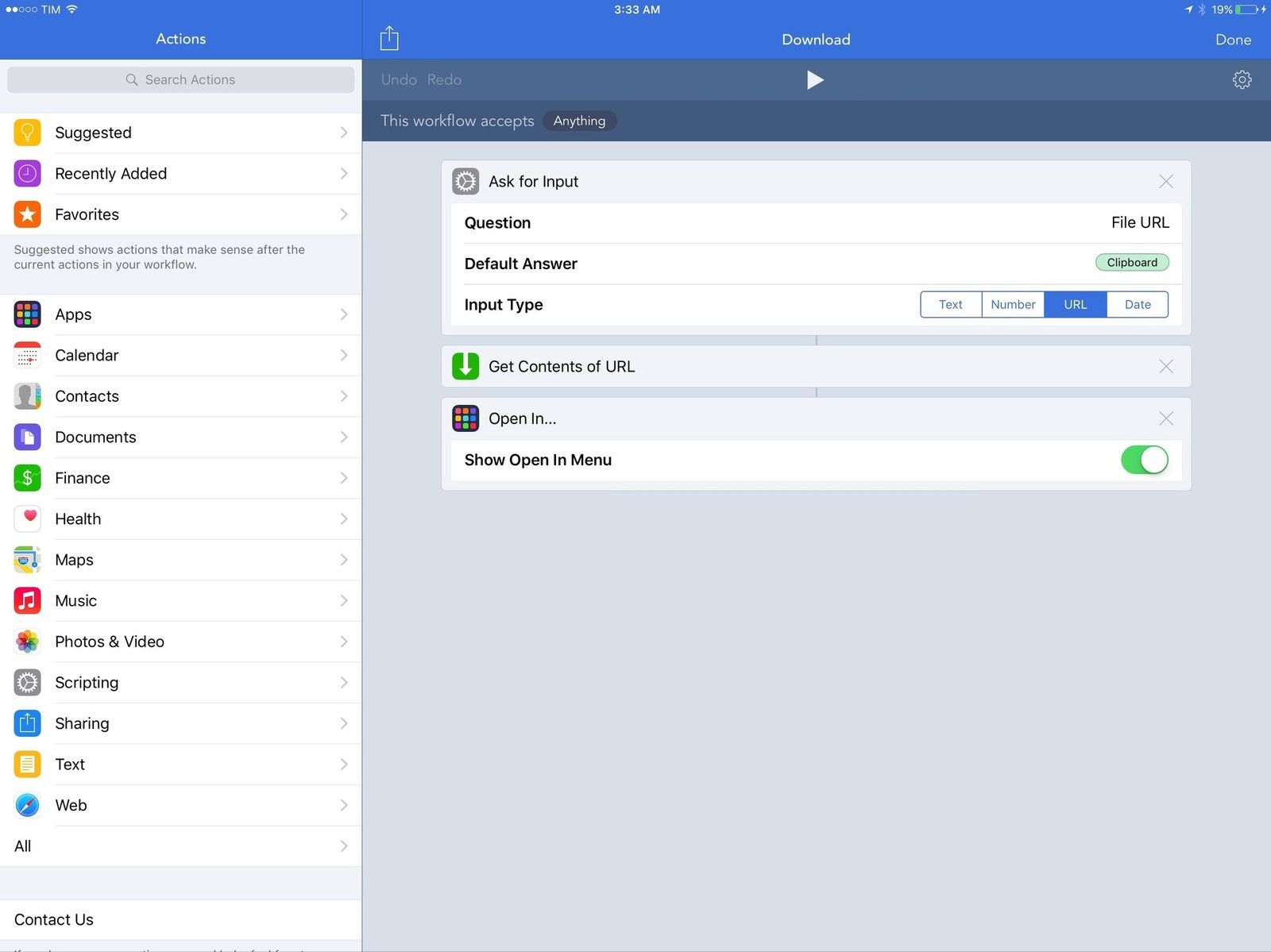
К счастью, у нас есть решение для этого: автоматизация. И когда дело доходит до автоматизации задач на iOS, Workflow является бесспорным королем. Обучение овладению рабочим процессом — это первый шаг к эффективной и продуктивной жизни на iOS, и вот уже много лет я работаю над своим iPad.
Что делает рабочий процесс
Workflow — это приложение для автоматизации iOS, которое позволяет создавать Рабочие процессы. Это довольно много, но терпите меня. Вам не нужно быть знакомым с приложениями для автоматизации OS X), чтобы понять рабочий процесс: в приложении рабочий процесс состоит из серии действия, выполняется в одном потоке (таким образом, имя) сверху вниз.
Нажмите Играть кнопка вверху, и действия будут выполняться, одно за другим; как только это будет сделано, выход рабочего процесса (его результат) будет отображаться внизу цепочки действий или сообщаться вам визуально.
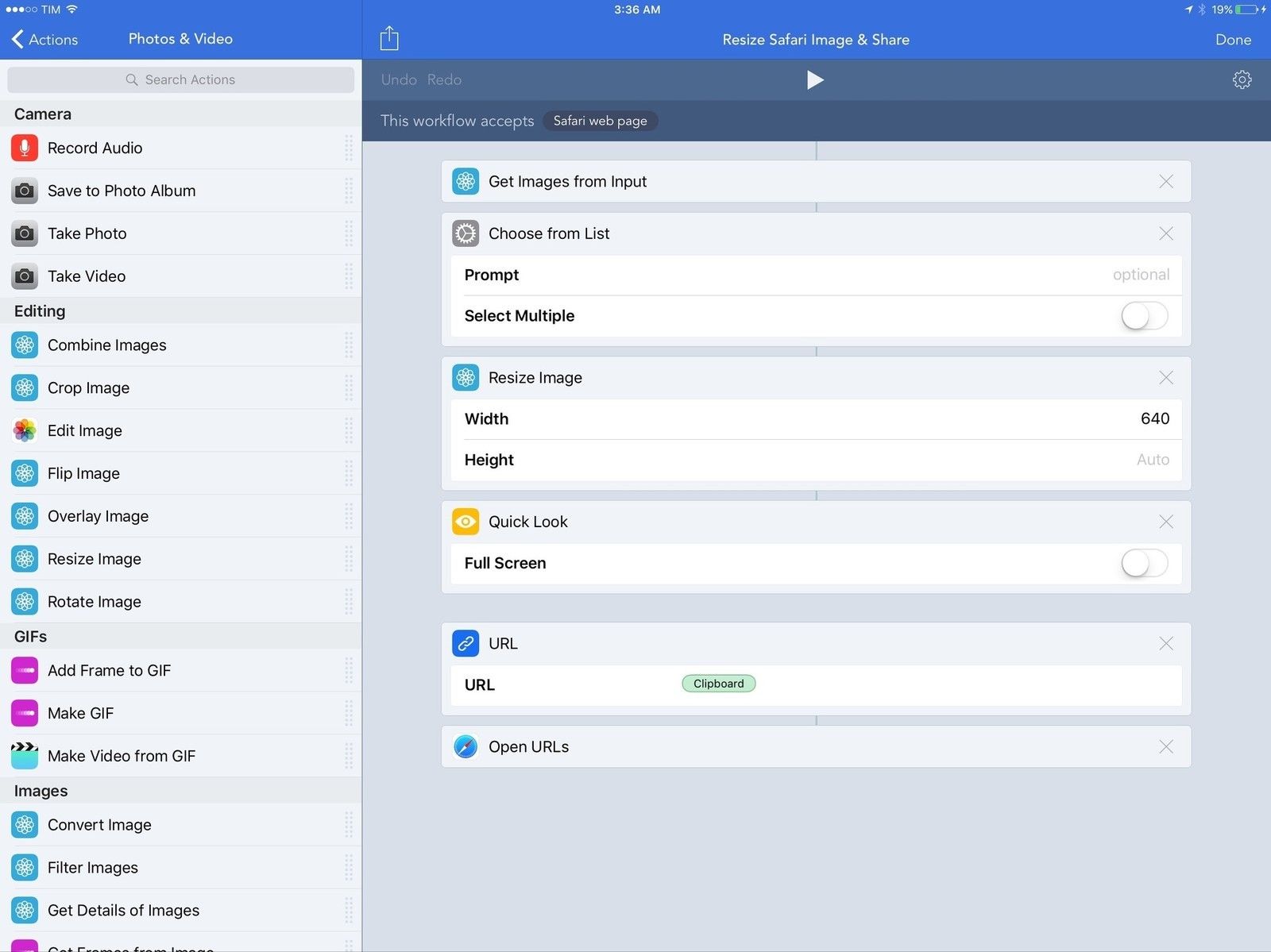
Думайте о действиях внутри рабочего процесса как о домино: после завершения действия рабочий процесс автоматически переходит к следующему, пока не достигнет конца. Сила этого процесса заключается в способности организовывать действия любым удобным для вас способом — создавать рабочие процессы, которые решают для вас как основные, так и сложные проблемы.
Как рабочий процесс позволяет вам создавать рабочие процессы — это самый сильный аспект приложения: он глубоко интегрируется с iOS, предоставляя вам действия, основанные на системных функциях, встроенных в iPhone и iPad. Например, есть «интерфейсные» действия для отображения собственных предупреждений и меню, которые выглядят как стандартные элементы интерфейса iOS; текстовые действия для манипулирования простым текстом; действия, которые работают с фотографиями, чтобы получить последние фотографии из вашей библиотеки; и даже есть действия для доступа к данным из приложения Health и управления воспроизведением в Music. В общей сложности Workflow предлагает 13 категорий и сотни действий по умолчанию, которые позволяют автоматизировать все виды повседневных задач.
Как сделать ваш первый рабочий процесс
С Workflow ваше воображение во многих отношениях является единственным ограничением. И это также может быть проблемой на первый взгляд. Столкновение с потенциалом рабочего процесса и широтой его действий может быть немного сложным; К счастью, приложение позволяет легко начать и экспериментировать.
Первое, что вы хотите понять, это то, какую задачу вы хотите автоматизировать на вашем устройстве iOS и почему. Мое предложение, если вы новичок в автоматизации: найдите общие задачи, которые действительно выиграли бы от необходимости тратить меньше времени каждый день. Они даже не должны быть чрезвычайно сложными; что-то простое сделает. При автоматизации лучше сэкономить секунду на тривиальной задаче, которую вы повторяете 10 раз в день, чем экономить 30 секунд на впечатляющем рабочем процессе, который вам нужен только один раз в месяц.
Как только вы нашли задачу, которая должна быть автоматизирована, откройте Рабочий процесс, создайте новый (пустой) рабочий процесс и посмотрите на боковую панель слева (или проведите пальцем вправо, чтобы открыть вкладку слева, если вы используете Рабочий процесс на iPhone).
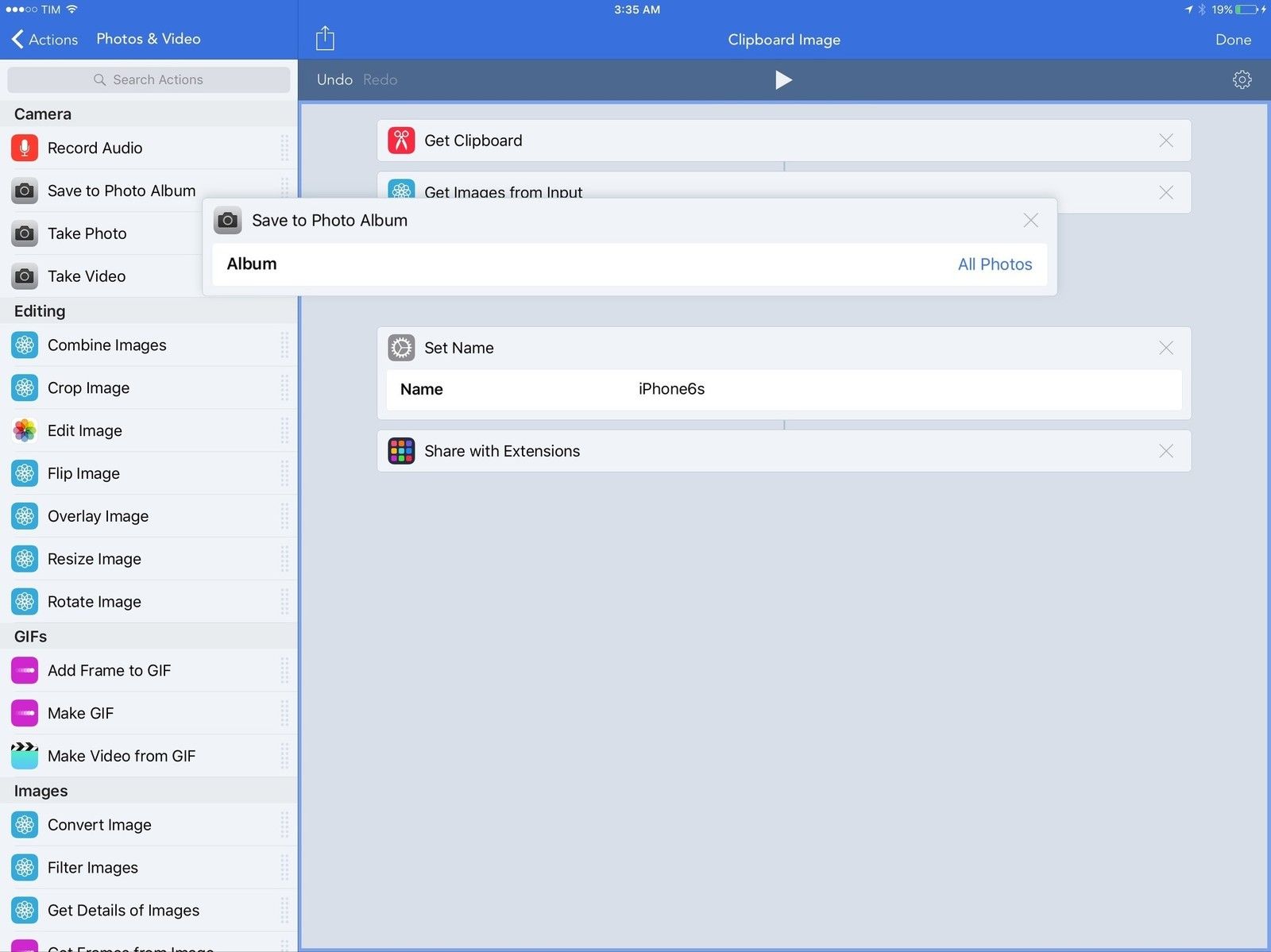
Здесь Workflow аккуратно организует действия по категориям и системным интеграциям (документы, здоровье, фотографии и т. Д.); Вы также можете просмотреть предлагаемые действия или поиск. Не бойтесь ковыряться, читать описания действий и отмечать действия, которые привлекают ваше внимание, как избранные. Любопытство — это первый шаг к хорошей автоматизации.
Помня о первоначальной идее, начните перетаскивать действия из боковой панели на холст справа. Помните: рабочие процессы всегда выполняются сверху вниз, и каждое действие передает свой выход (результат того, что он сделал) к следующему действию как вход.
Когда я был новичком в Workflow, визуализация вертикального потока действий перед сборкой стека была моим самым большим препятствием в начале работы. С тех пор я выработал привычку, которая пригодится каждый день: если я уже знаю, что должен делать рабочий процесс в начале и в конце, я помещаю первое и последнее действие сразу на холст. Тогда мне нужно только выяснить, как перейти от точки А к точке Б, перебрасывая действия между этими двумя, пока я играю с разными идеями.
Экспериментируя с действиями, вы заметите, что они имеют некоторые общие черты. Некоторые действия, такие как «Текст» и «Показать оповещение», имеют текстовые поля, в которые можно вводить текст, который будет передан действию или отображен на экране. Другие делают вещи, не требуя вмешательства пользователя: «Открыть URL» запускает URL в Safari, а «Копировать в буфер обмена» копирует все, что ему передано, в системный буфер обмена. Существуют действия с переключателями для параметров («Заменить текст» может быть чувствительным к регистру или нет), действия с сегментированными элементами управления («Дата» может передавать текущую дату или конкретную дату следующему действию) и действия, которые имеют кнопки для выбора. дополнительные настройки из списка, такие как выбор команды в действии ‘Post to Slack’.
Еще раз: не бойтесь попробовать действия и посмотреть, что произойдет. При создании рабочего процесса используйте действия «Показать оповещение» и «Быстрый просмотр» для отладки происходящего — это хороший способ предварительно просмотреть, что правильный текст или изображение передается следующему действию без необходимости дождитесь окончания финального вывода.
Что еще более важно, имейте в виду, что не существует «правильного» или «неправильного» способа создания рабочего процесса. Приложение дает вам строительные блоки и некоторые основные рекомендации, но, в большинстве случаев, один и тот же результат может быть получен десятком различных способов. Рабочий процесс был разработан для принятия разнородных комбинаций действий (благодаря мощному базовому движку, называемому Content Graph), и вы должны воспользоваться его гибкостью, чтобы протестировать самые сумасшедшие идеи, которые у вас есть.
Почему переменные — ваш лучший друг
Переменные являются одним из ключевых понятий рабочего процесса. Понимание того, как они работают, поможет вам создавать более сложные рабочие процессы и, в целом, сэкономит много времени в процессе создания.
Переменные позволяют сохранять значения, которые вы хотите использовать повторно на более позднем этапе рабочего процесса. Переменная может быть чем угодно: фрагментом текста, изображением, датой, местоположением или даже комбинацией нескольких типов данных, таких как текстовая строка и изображение, — все в одной переменной. Думайте о переменных как о динамических токенах: вы можете вставлять или передавать их в действия одним нажатием, и они несут информацию, созданную в других точках рабочего процесса.
Например, если у вас есть рабочий процесс, который получает текущую дату в начале, но должен использовать только эту дату в конце, вы можете сохранить дату в переменной вверху и извлечь ее позже.
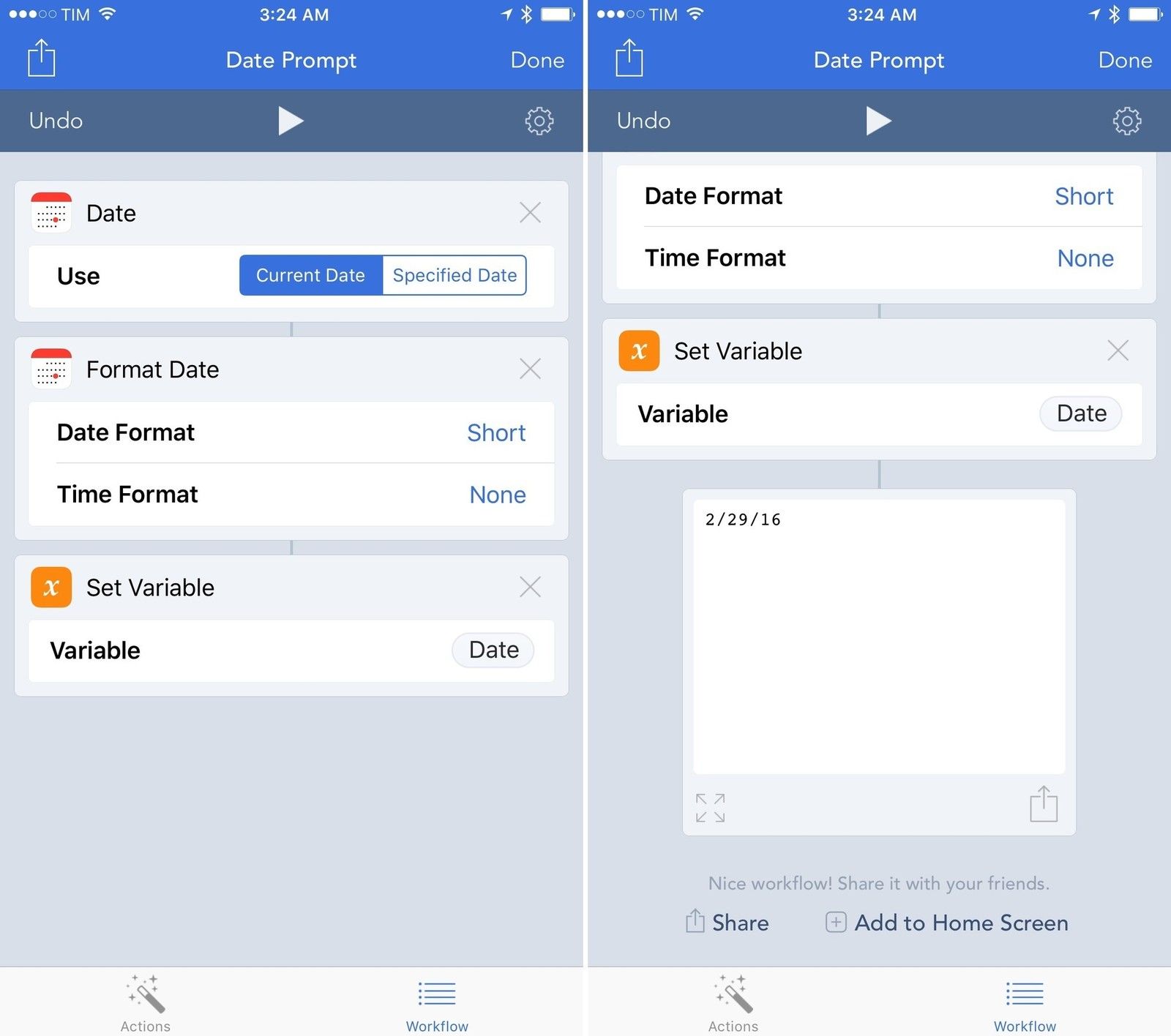
Для работы с переменными вы будете использовать действия «Установить переменную» и «Получить переменную». Каждая переменная имеет имя (назначенное вами) и может использоваться столько раз, сколько вы хотите. Лучший аспект переменных заключается в том, что, в отличие от действий, они могут делать больше, чем просто обрабатываться как вход и выход — они могут быть встроены в действия. Выполните действие «Выбрать из меню», например:
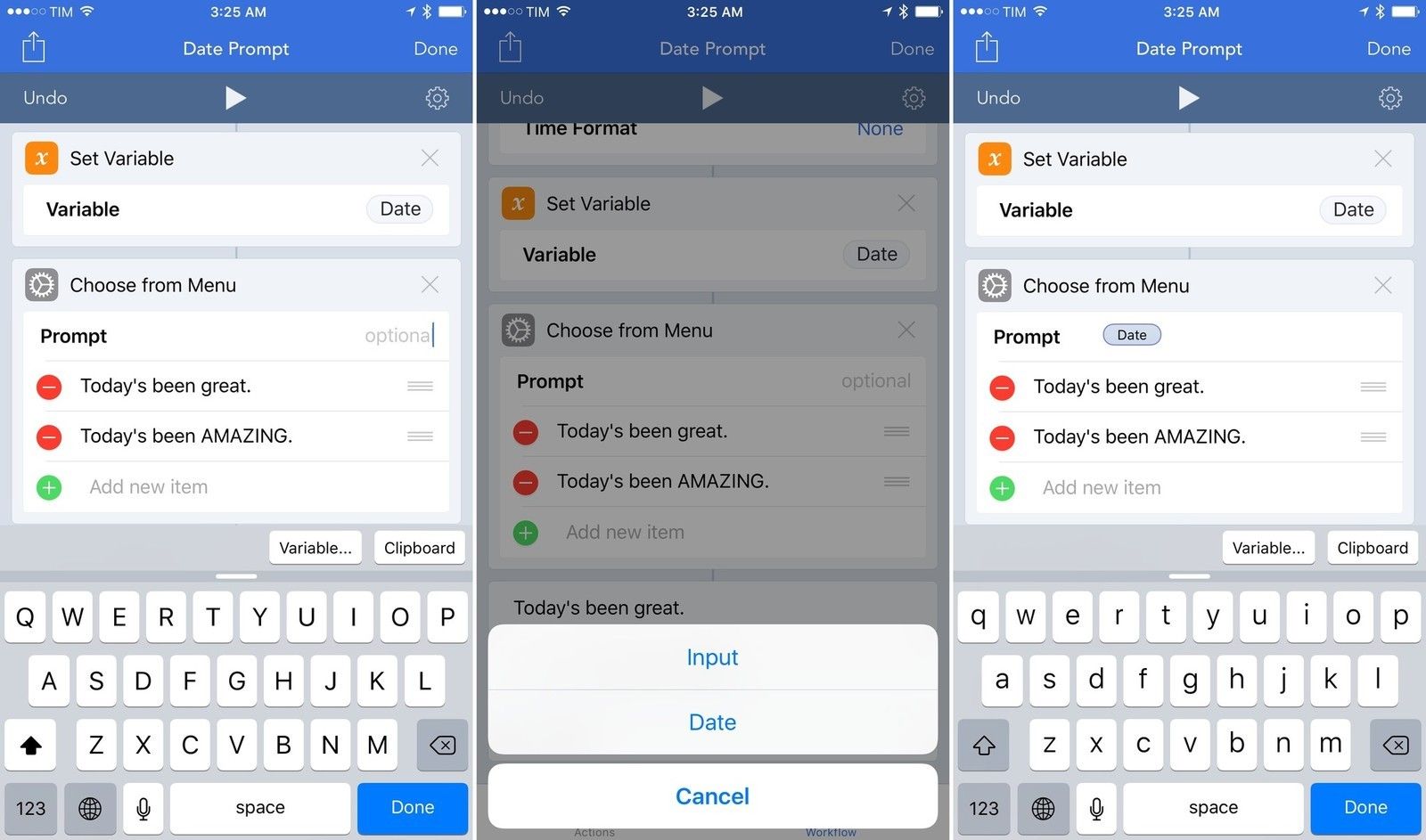
Это действие вызывает меню для выбора из нескольких вариантов. В действии можно изменить несколько полей, включая заголовок меню и доступные параметры. Но если вы хотите, чтобы в поле «Подсказка» динамически генерировались данные из предыдущих действий, вы можете нажать кнопку «Переменная» и выбрать одну из них, которая будет использоваться внутри поля.
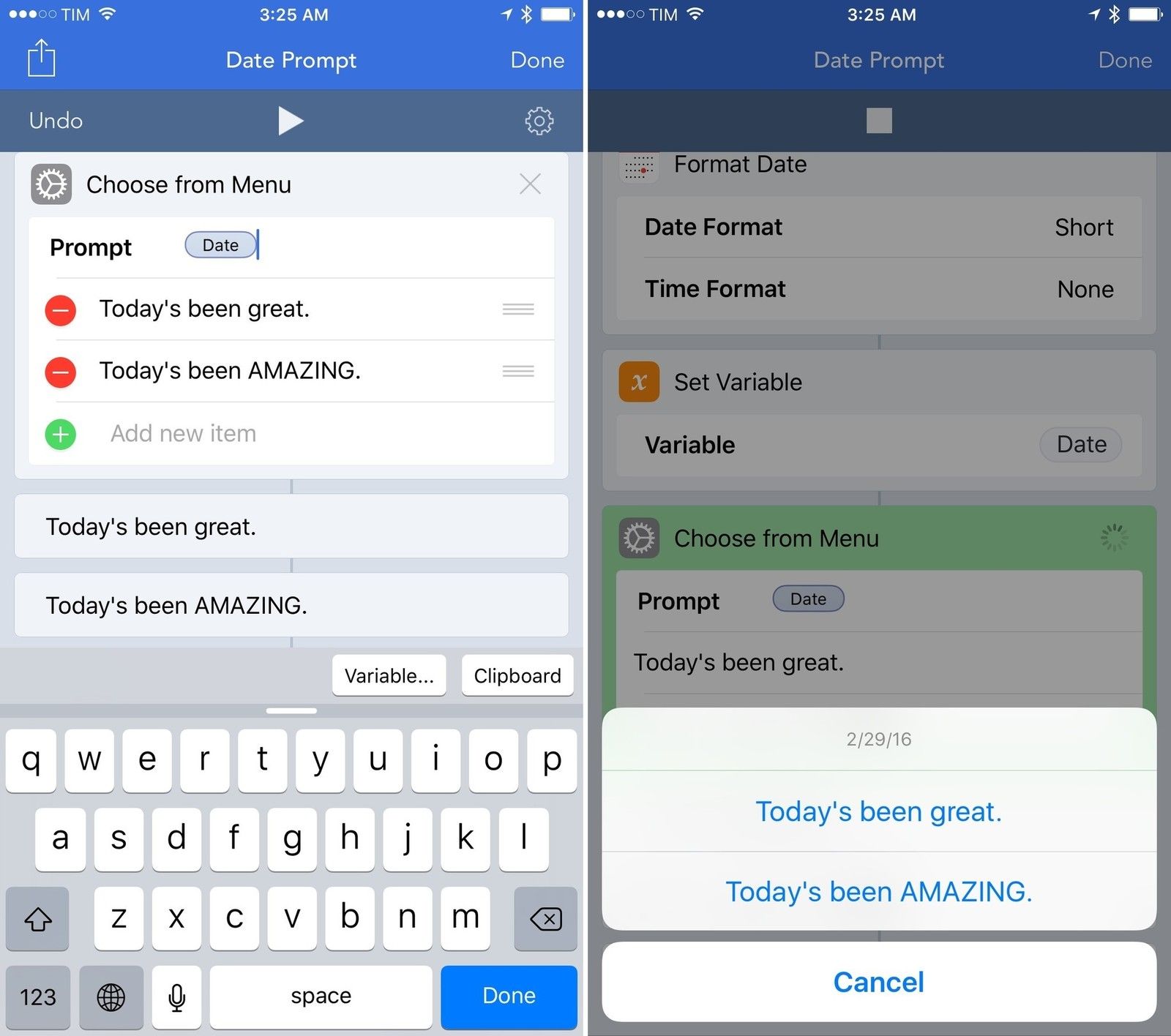
В Workflow вы должны по возможности использовать переменные, так как они помогут сэкономить значительное время при создании новых рабочих процессов. Имейте в виду, однако, что переменные не являются глобальными для всего приложения (каждая переменная существует в рабочем процессе, где она живет); если вам нужно что-то более глобальное, системный буфер обмена всегда доступен как «специальная» переменная в приложении с выделенным токеном буфера обмена в действиях, которые это позволяют.
Как использовать рабочие процессы вне приложения
Существует несколько способов интеграции рабочих процессов с iOS на более глубоком уровне.
Если у вас есть рабочий процесс, который вы предпочитаете запускать из-за пределов приложения, вы можете запустить его как расширение действия из общего ресурса iOS. В настройках рабочего процесса установите тип как расширение действия, выберите, какой тип данных рабочий процесс будет принимать из других приложений — должен ли он быть доступен при обмене текстом? Или изображения? — и все готово.
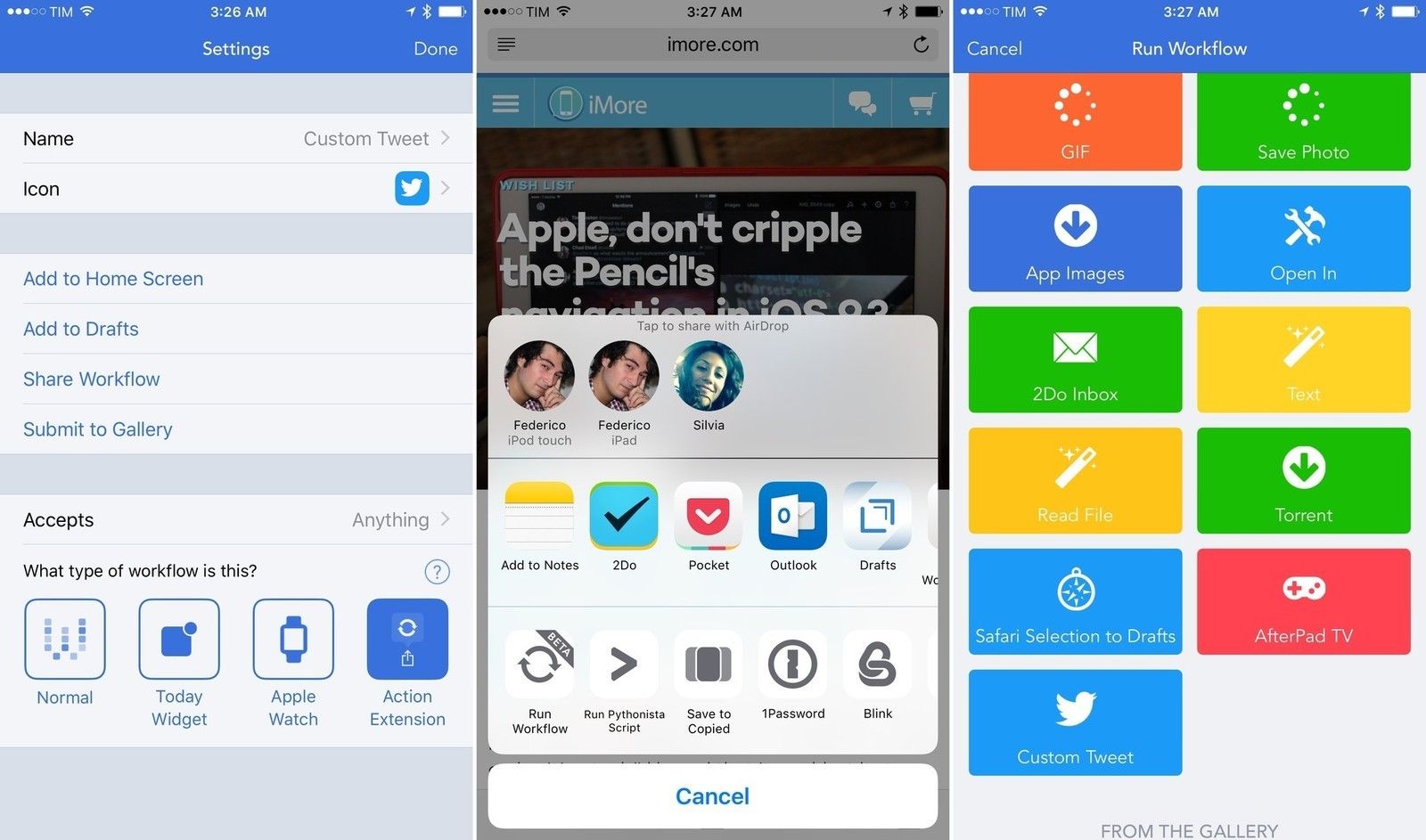
В следующий раз, когда вы окажетесь в приложении и захотите использовать данные из этого приложения в своем рабочем процессе, запустите расширение Workflow, выберите рабочий процесс, и он будет выполняться прямо внутри хост-приложения. Например, есть рабочий процесс, который превращает ссылки в PDF-версии своих веб-страниц, которые вы можете запустить, например, в Tweetbot или Google Chrome. Расширение действия — безусловно, мой любимый аспект Workflow, и оно заново изобрело мою работу на iPad Pro.
Также есть возможность закреплять рабочие процессы как виджеты и использовать их в представлении «Сегодня» Центра уведомлений. При работе в качестве виджетов ваши рабочие процессы будут иметь некоторые ограниченные функциональные возможности — вы не можете, например, отображать PDF-файлы или запускать клавиатуру в виджете — но все остальное — интерактивные меню, изображения, веб-запросы — будут отлично работать с уменьшенным интерфейс.
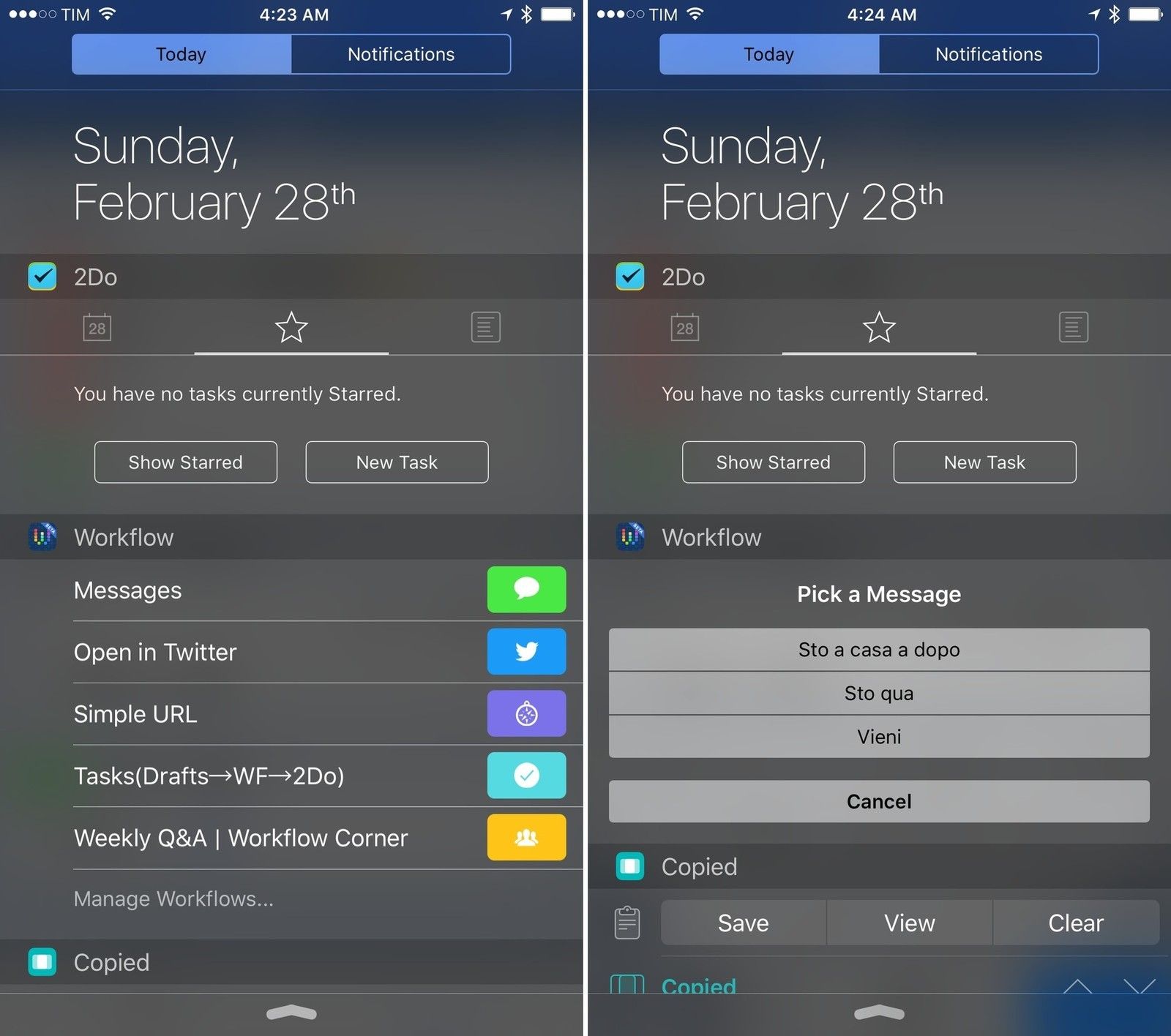
Виджет — это фантастический способ быстрого доступа к рабочим процессам, которые вы запускаете несколько раз в день. У меня есть один, который показывает мне краткий список контактов, которые я хочу отправить с заранее созданными готовыми ответами (такими как отправка SMS-сообщения моей подруге, что я прибыл домой), и я не мог жить без них сейчас.
Наконец, iCloud Drive. Хотя Workflow не является файловым менеджером, у него есть функции управления файлами, которые помогут вам работать с документами, чтобы вы могли получать сведения о файлах, открывать их и делиться ими с другими приложениями и службами. Рабочий процесс уже давно поддерживает чтение и запись в Dropbox, но в прошлом году приложение также получило поддержку iCloud Drive для сохранения и открытия файлов в iCloud и из него.
При использовании с действием «Получить файл» и выключенным переключателем «Показать подборщик документов» вы сможете извлечь определенный файл из папки / Workflow / на iCloud Drive по имени файла. Это позволяет эффективно хранить активы и документы в iCloud Drive, который затем можно комбинировать с другими действиями для автоматизации файлов в рабочем процессе.
Место для экспериментов
Workflow — это майнкрафт производительности iOS: благодаря глубокой интеграции с собственными функциями и приложениями iOS сотни действий Workflow являются строительными блоками, которые помогут вам сэкономить время при выполнении любого повторяющегося задания. Как для новичков, так и для более опытных пользователей, Workflow является маяком для автоматизации iOS, и в App Store нет ничего подобного.
Это самое мощное приложение на моем iPhone и iPad — я бы не смог работать без него, и спустя почти два года после его выпуска я все еще раскрываю его бесконечный потенциал. И, если повезет, эта статья также поможет вам в вашем рабочем процессе.
Вопросов?
Дайте нам знать в комментариях ниже!
Оцените статью!
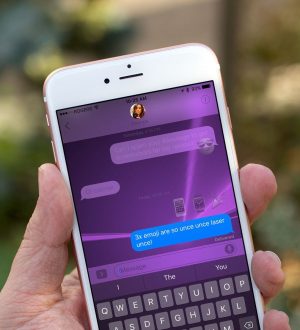
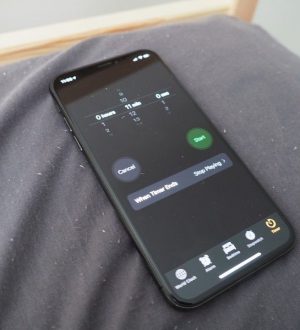
![Как исправить Instagram, который не загружается, продолжайте падать на Apple iPad Pro 2018 [Руководство по устранению неполадок]](https://appleb.ru/wp-content/uploads/2020/04/kak-ispravit-instagram-kotoryj-ne-zagruzhaetsja-2_1-300x330.jpg)
Отправляя сообщение, Вы разрешаете сбор и обработку персональных данных. Политика конфиденциальности.